- Коли Windows отримає нові функції, ви точно про це почуєте. Менше, якщо функцію видалено. Користувачі з'ясували, що Homegroup пропускає важкий шлях.
- Поки концепція домашньої групи відпала, дотримання вказівок у цій статті допоможе вам досягти тієї самої функціональності, як якщо б Homegroup працювала.
- Ця стаття є частиною нашого Центр керівництв Windows 10 де ви можете дізнатись про різні речі, які ви можете робити з Windows.
- Якщо ви хочете прочитати більше посібників та підказок, дотримуйтесь Розділ інструкцій на нашому веб-сайті.

Це програмне забезпечення буде виправляти поширені помилки комп'ютера, захищати вас від втрати файлів, шкідливого програмного забезпечення, відмови обладнання та оптимізувати ваш ПК для досягнення максимальної продуктивності. Вирішіть проблеми з ПК та видаліть віруси зараз за 3 простих кроки:
- Завантажте інструмент відновлення ПК Restoro що поставляється із запатентованими технологіями (патент доступний тут).
- Клацніть Почніть сканування знайти проблеми з Windows, які можуть спричинити проблеми з ПК.
- Клацніть Відремонтувати все щоб виправити проблеми, що впливають на безпеку та продуктивність вашого комп’ютера
- Restoro завантажив 0 читачів цього місяця.
HomeGroup - це функція, випущена Microsoft в операційній системі Windows 7, щоб дозволити користувачам легко обмінюватися файлами та папками. Домашня група - це насправді віртуальна мережа, створена між низкою ПК, підключених до однієї домашньої мережі.
Microsoft видалила цю функцію з Windows 10, оскільки вважає, що вона більше не корисна. обмін функції, охоплені функцією HomeGroup, можна виконати за допомогою OneDrive або функція спільного доступу, яка знаходиться у вашій ОС.
Незважаючи на те, що існують альтернативи використанню цієї функції, її видалення спричинило заплутаність у багатьох людей щодо способу спільного використання файлів, як це було зазвичай у попередніх версіях Windows.
Що робити, якщо ви не можете знайти HomeGroup Windows 10?
Заміна домашньої групи Windows 10
- Відкрийте цей ПК.
- Перевірте ліву область, якщо доступна Домашня група. Якщо це так, клацніть правою кнопкою миші Домашня група і вибрати Змінити налаштування домашньої групи.
- У новому вікні натисніть Залиште домашню групу.
Тепер перевірте налаштування мережі та виявлення, виконавши такі дії:
- Натисніть на Кортана вікно пошуку > введіть Панель управління > виберіть перший варіант у результатах.

- Виберіть Центр мереж та спільного використання.
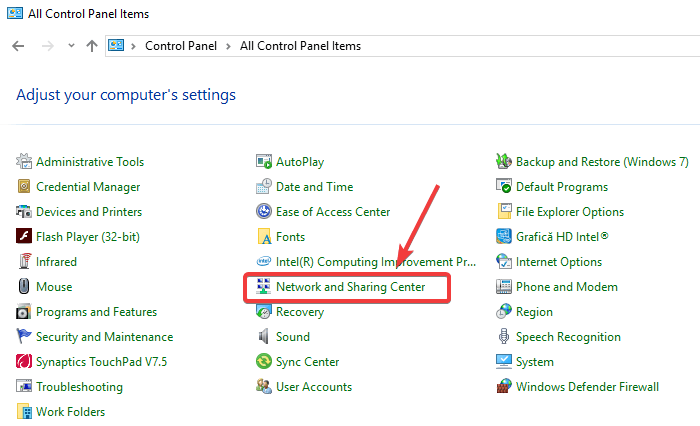
- Виберіть Розширені налаштування спільного доступу варіант.
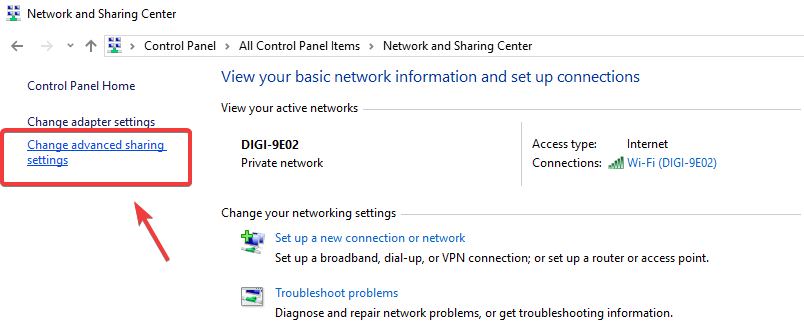
- В Приватна вкладку, увімкніть Відкриття мережі, і також Файл і принтер обмін.
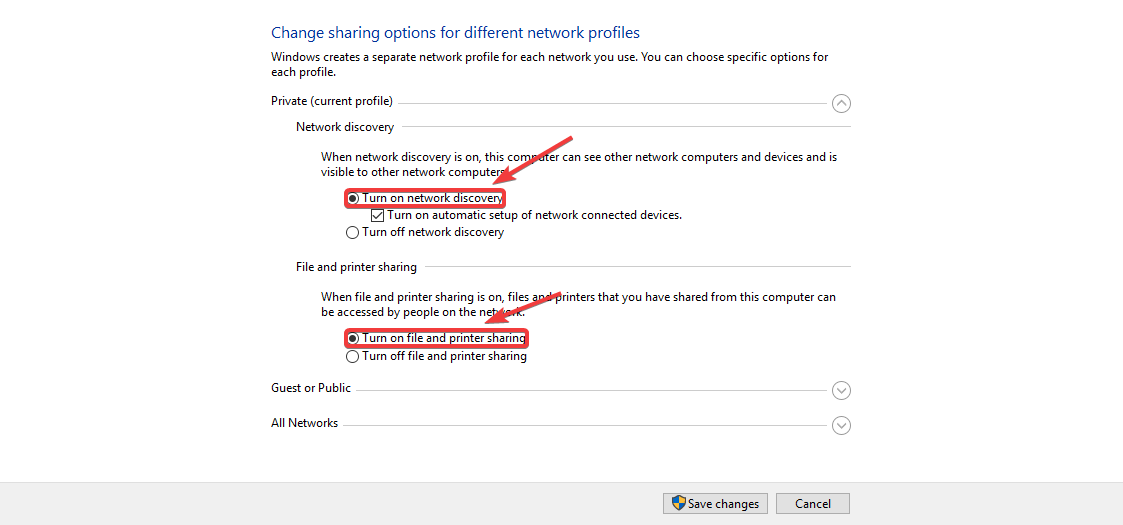
- В Усі мережі вкладку, увімкніть Спільний доступ до спільних папок.
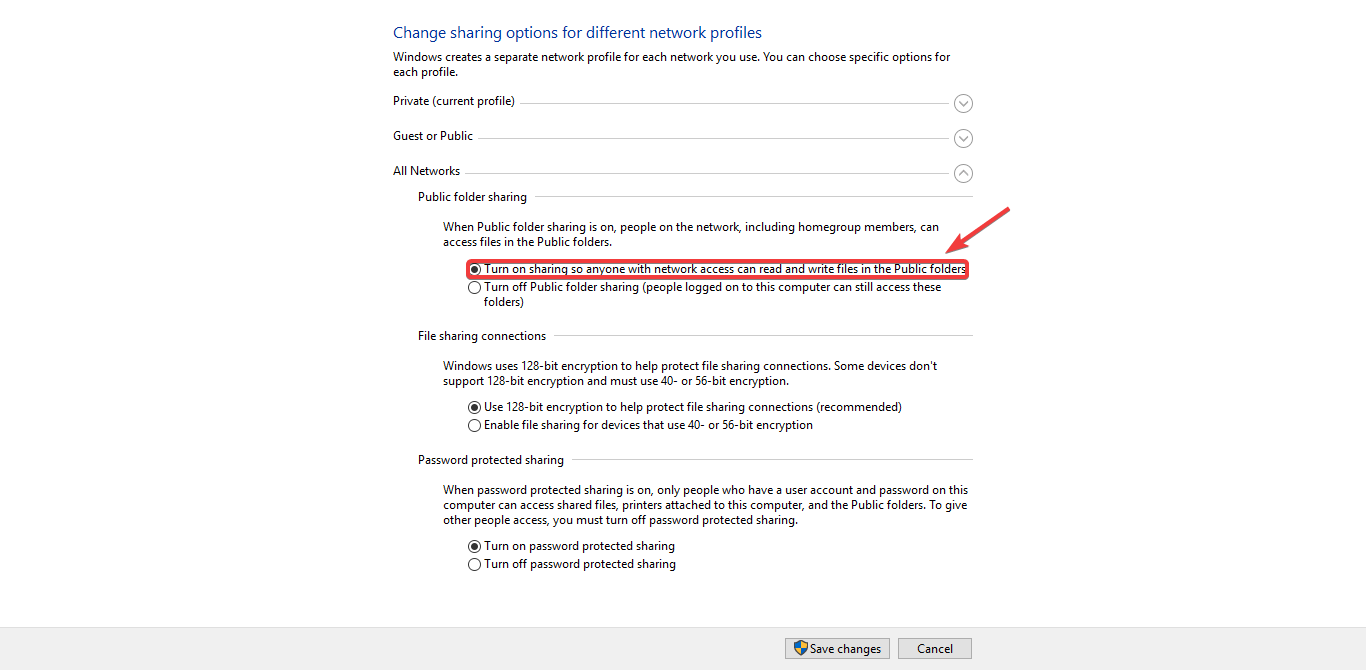
- Натисніть на Зберегти зміни.
Тепер змініть налаштування Служб:
- Натисніть на Кортана вікно пошуку> введіть Послуги> виберіть перший варіант із результатів.
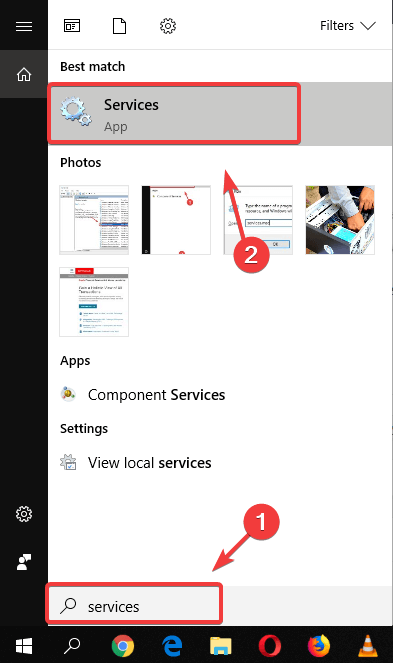
- Знайдіть у списку такі послуги: Хост постачальника виявлення функцій, публікація ресурсу виявлення функцій, виявлення SSDP, і Хост пристрою UPnP.
- Клацніть правою кнопкою миші на кожному з них> виберіть Властивості> встановити Тип запуску до Автоматичний.
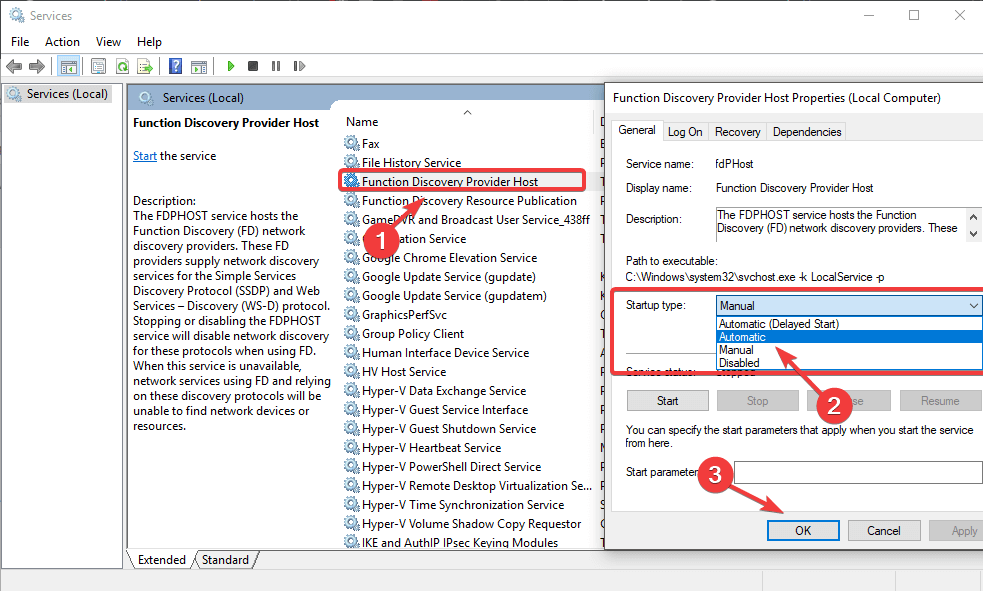
- Виконавши це для кожної із згаданих вище служб, натисніть гаразд щоб зберегти установки.
Тепер перевірте доступні акції:
- відчинено Провідник файлів і тип localhost в адресному рядку.
- Створіть нову папку та клацніть правою кнопкою миші, виберіть Властивості.
- Йти до Спільний доступ > Розширений спільний доступ.
- Перевірте Поділитися цією папкою і натисніть на Дозволи.
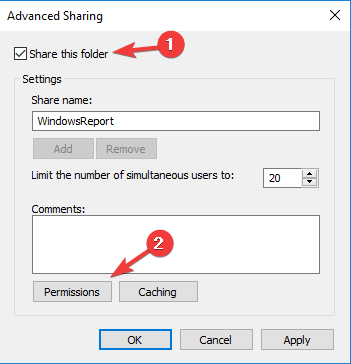
- Виберіть Повний контроль в Дозволити стовпець і натисніть Подати заявку і гаразд.
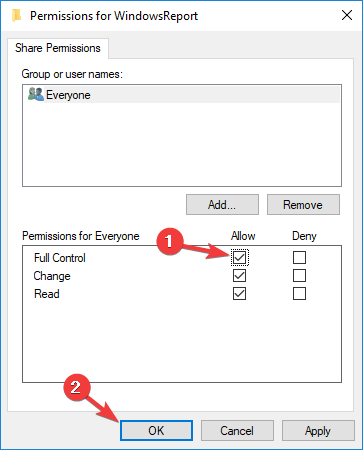
- Тепер ви повинні мати доступ до папки на Ім'я ПКПапка_ім'я адресу.
- Пам’ятайте, що цей метод не найбезпечніший, тому, можливо, ви захочете відрегулювати свої налаштування та ділитися файлами лише з певними користувачами.
У цій статті ми дослідили найкращий спосіб повторно активувати можливості спільного використання домашньої групи в Windows 10. Будь ласка, дотримуйтесь інструкцій, наведених у порядку, в якому вони були написані, щоб уникнути ускладнень.
Ми хотіли б знати, чи ця стаття допомогла вам повернутися до спільного використання файлів із мережею комп’ютерів. Будь ласка, повідомте нас, використовуючи розділ коментарів нижче.
У наступних випадках застосовуються ті самі інструкції:
- Домашня група не відображає Windows 10 - якщо ви перейшли на попередню версію, вам не доведеться турбуватися, оскільки це не помилка.
- Немає домашньої групи Windows 10 - Ви повинні знати, що функціонал було видалено та замінено іншими інструментами.
- Windows більше не визначає домашню групу в цій мережі Windows 10 - Якщо ви не можете ділитися файлами, можете читати Ця стаття для рішень.
 Проблеми все ще виникають?Виправте їх за допомогою цього інструменту:
Проблеми все ще виникають?Виправте їх за допомогою цього інструменту:
- Завантажте цей інструмент відновлення ПК оцінено Чудово на TrustPilot.com (завантаження починається на цій сторінці).
- Клацніть Почніть сканування знайти проблеми з Windows, які можуть спричинити проблеми з ПК.
- Клацніть Відремонтувати все виправити проблеми із запатентованими технологіями (Ексклюзивна знижка для наших читачів).
Restoro завантажив 0 читачів цього місяця.
Питання що часто задаються
Microsoft вирішила, що концепція була надто складною і що існують кращі способи досягнення того самого кінцевого результату.
Хоча ця функція більше недоступна, як у Windows 7 або 8, ви можете досягти тих самих результатів, дотримуючись інструкцій у цій статті.
Домашня група була замінена іншими функціями, доступними в Windows 10. Одна функціональність, наприклад спільний доступ до принтерів можна досягти, використовуючи опції, наявні, наприклад, у розділі Принтери.


